お名前.comで取得したドメインを、XSERVERで使用する為に、お名前.comとXSERVERを関連付ける必要があります。お名前.comのネームサーバー設定方法をご紹介します。
ネームサーバーとは、ドメイン「http://xxxxx-xxxxx.com」をIPアドレス「111.222.333.444」に変換するサーバーです。DSNサーバーとも呼ばれています。
対象のドメインをどのサーバーで使用するか決定するためのアドレスを管理します。
マニュアル
「マニュアル」をクリックします。
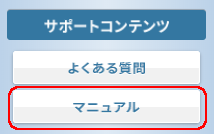
ネームサーバーの設定
「ドメインについて」>「ネームサーバーの設定」をクリックします。
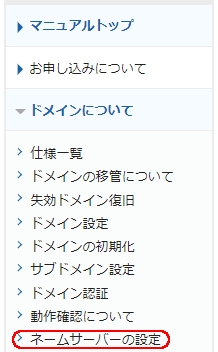
ネームサーバーについて
ネームサーバーは5つあります。
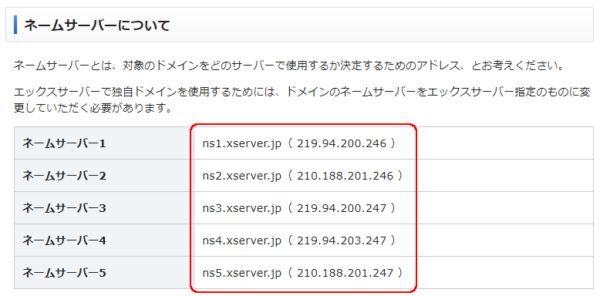
ネームサーバーの設定
「ネームサーバーの設定」をクリックします。
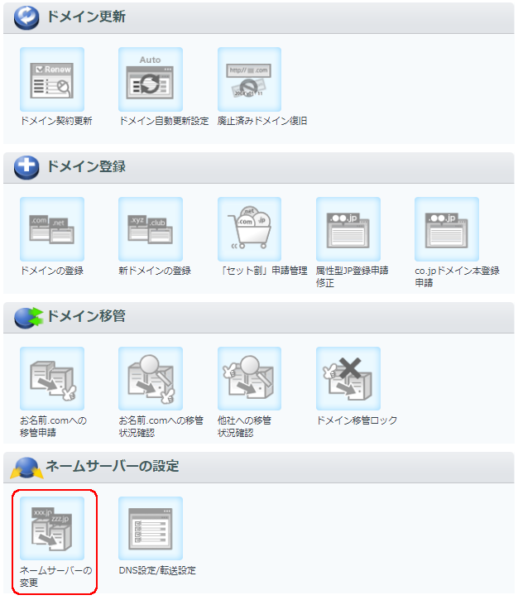
ネームサーバーの変更
①変更するドメインをチェックします。
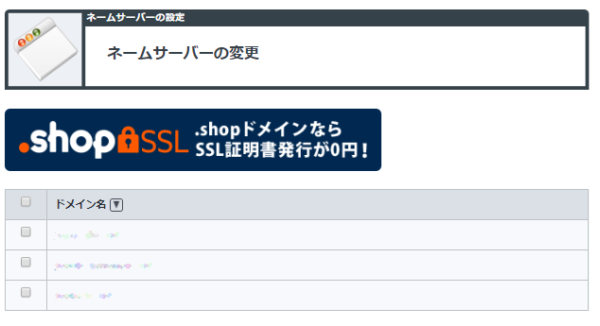
②ネームサーバーを入力し、「確認画面へ進む」をクリックします。
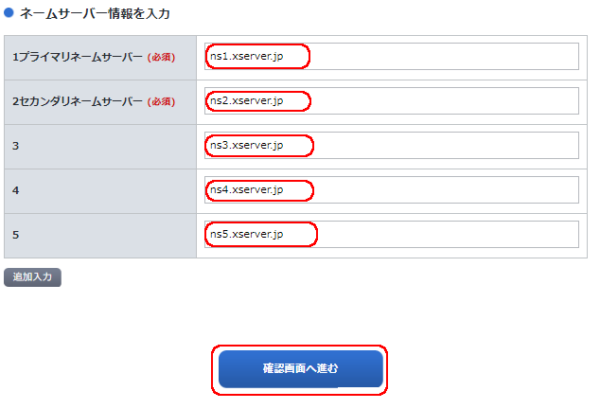
ネームサーバーの変更 確認
「設定する」をクリックします。
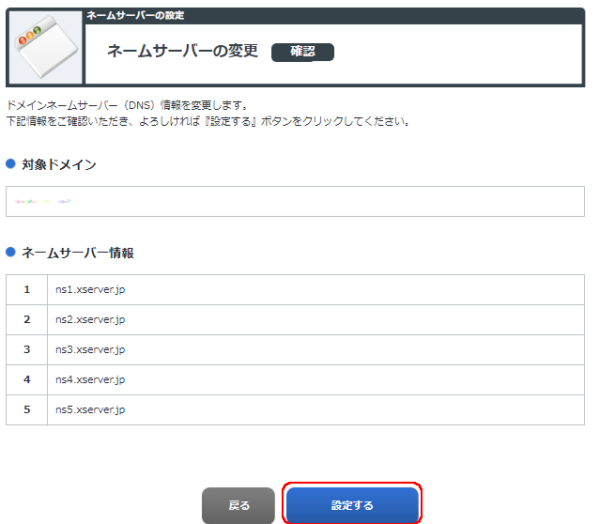
ネームサーバーの変更 完了
お名前.com会員情報のメールアドレス宛てに「申請・変更内容」を記載したメールが届きます。

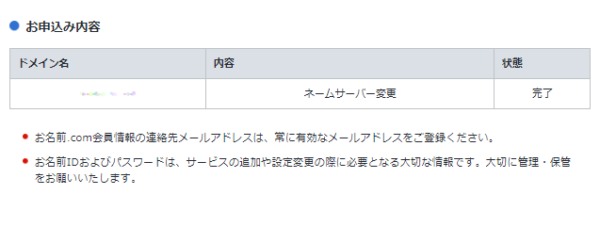
※執筆時点で、お名前.comの画面が変更されていましたので、参考に画面を貼っておきます。
ドメイン機能一覧
「ドメイン」>「ドメイン機能一覧」をクリックします。
ネームサーバーの変更
「ネームサーバーの変更」をクリックします。
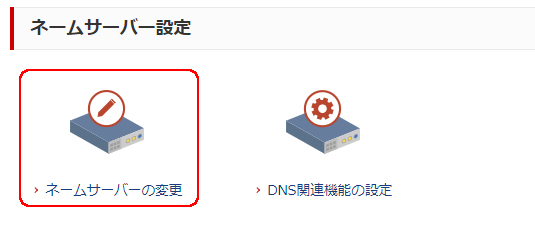
ネームサーバー設定
対象のドメインを選択し、「その他 のネームサーバを使う」 を選択します。そして、ネームサーバーを入力し、「確認」をクリックします。
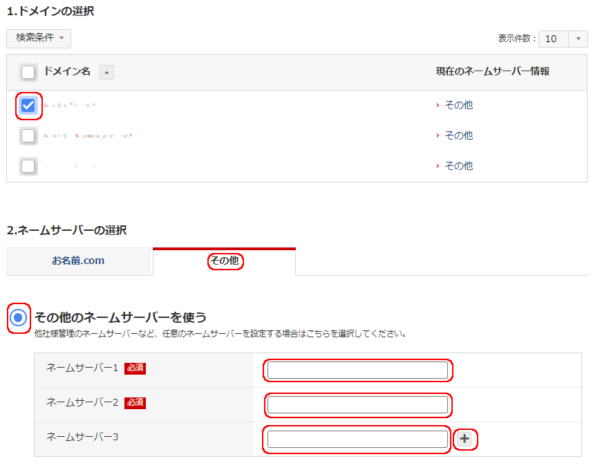
確認
内容を確認し、「OK」をクリックします。
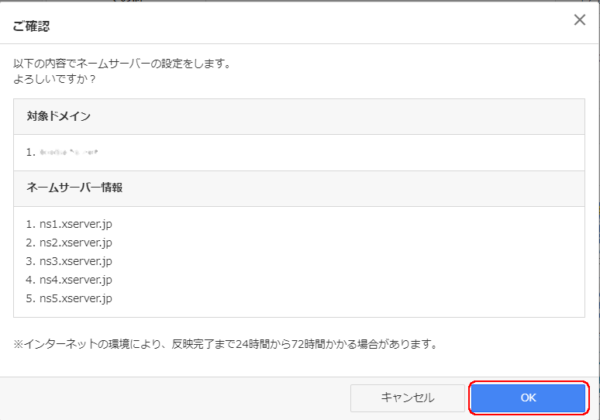
※インターネットの環境により、反映完了まで24時間から72時間かかる場合があります。


